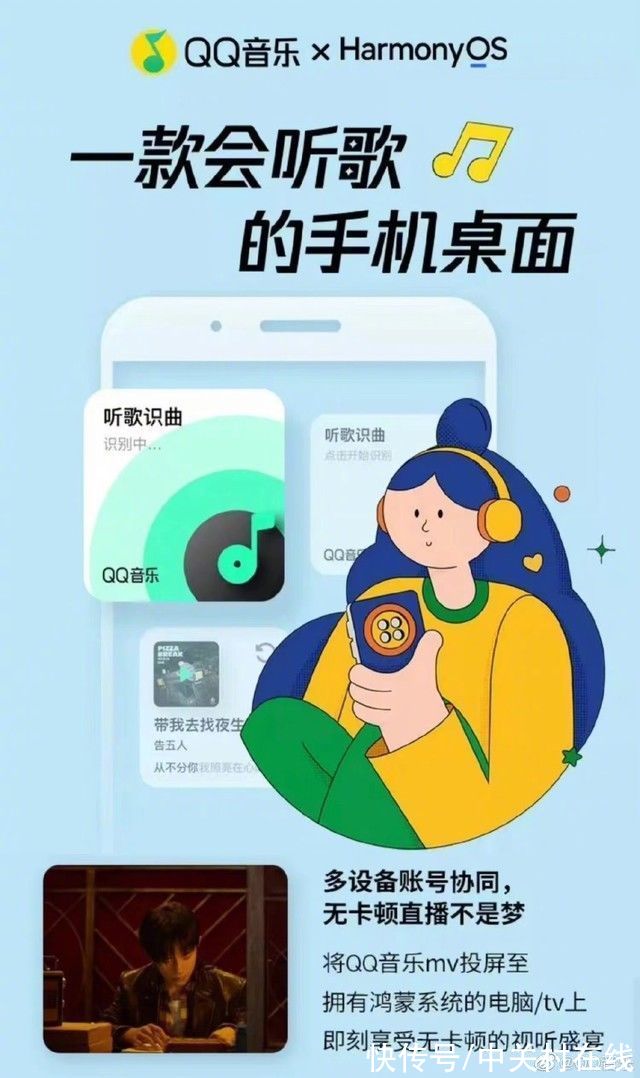人生难得几回搏,此时不搏待何时。这篇文章主要讲述Android长按及拖动事件探究相关的知识,希望能为你提供帮助。
android中长按拖动还是比较常见的.比如Launcher中的图标拖动及屏幕切换,ListView中item顺序的改变,新闻类App中新闻类别的顺序改变等.下面就这个事件做一下分析.
就目前而言,Android中实现长按事件响应有几种方式,包括:
- 设置View.OnLongClickListener监听器
- 通过GestureDetector.OnGestureListener间接获取长按事件
- 实现View.OnTouchListener,然后在回调中通过MotionEvent判断是否触发了长按事件
View.OnLongClickListener对于Android中的任何一个View,都可以实现长按事件监听,并回调这个事件.在
View类里,定义了OnLongClickListener.12345678910111213 | * Interface definition for a callback to be invoked when a view has been clicked and held. */public interface{* Called when a view has been clicked and held.** @param v The view that was clicked and held.** @return true if the callback consumed the long click, false otherwise.*/boolean onLongClick(View v); } |
LONG_CLICKABLE这个标记控制.如果设置了监听器,则会默认打开支持长按的开关,并回调上面的boolean onLongClick(View v)方法.从注释的返回值中可以看到,如果这个回调消费了长按事件,则返回true,否则返回false.这和View类中的各种触摸事件传递是一致的.1234567891011121314 | /** * Register a callback to be invoked when this view is clicked and held. If this view is not * long clickable, it becomes long clickable. * * @param l The callback that will run * * @see #setLongClickable(boolean) */public void setOnLongClickListener(@Nullable OnLongClickListener l) {if (!isLongClickable()) {setLongClickable(true); }getListenerInfo().mOnLongClickListener = l; } |
getListenerInfo()返回一个包含了一个View类中所有的监听器事件的静态内部类ListenerInfo.简单实例
123456789 | ImageView imageView = new ImageView(this); imageView.setImageResource(R.drawable.ic_launcher); imageView.setOnLongClickListener(new View.OnLongClickListener() {public boolean onLongClick(View v) {Log.v(TAG, " perform long click." ); return false; }}); |
GestureDetector提供了丰富的手势识别功能.除了支持长按事件监听外,还支持多种手势事件监听.在GestureDetector.OnGestureListener这个监听器中,提供了6种手势监听回调:- boolean onDown(MotionEvent e);
- void onShowPress(MotionEvent e);
- boolean onSingleTapUp(MotionEvent e);
- boolean onScroll(MotionEvent e1, MotionEvent e2, float distanceX, float distanceY);
- void onLongPress(MotionEvent e);
- boolean onFling(MotionEvent e1, MotionEvent e2, float velocityX, float velocityY);
void onLongPress(MotionEvent e)来实现长按监听.简单实例
12345678910111213141516171819202122232425262728293031323334353637383940414243444546474849505152535455565758596061626364656667686970 | package com.amap.mock.activity; import android.app.Activity; import android.content.Context; import android.content.Intent; import android.os.Bundle; import android.util.Log; import android.view.GestureDetector; import android.view.MotionEvent; import android.view.View; import com.amap.mock.R; * Created by xingli on 8/19/15. ** An example of performing click event. */public class GestureActivity extends Activity implements GestureDetector.OnGestureListener {private static final String TAG = GestureActivity.class.getSimpleName(); private GestureDetector gestureDetector; protected void onCreate(Bundle savedInstanceState) {super.onCreate(savedInstanceState); setContentView(R.layout.activity_test); gestureDetector = new GestureDetector(this, this); }public boolean onTouchEvent(MotionEvent event) {return gestureDetector.onTouchEvent(event); }public boolean onDown(MotionEvent e) {Log.v(TAG," onDown" ); return false; }public void onShowPress(MotionEvent e) {Log.v(TAG," onShowPress" ); }@Overridepublic boolean onSingleTapUp(MotionEvent e) {Log.v(TAG," onSingleTapUp" ); return false; }@Overridepublic boolean onScroll(MotionEvent e1, MotionEvent e2, float distanceX, float distanceY) {Log.v(TAG," onScroll" ); return false; }@Overridepublic void onLongPress(MotionEvent e) {Log.v(TAG," onLongPress" ); }@Overridepublic boolean onFling(MotionEvent e1, MotionEvent e2, float velocityX, float velocityY) {Log.v(TAG," onFling" ); return false; }} |
在上面的例子中,我们看到在
GestureDetector这个类中,实现了onTouchEvent()方法,直接代替View类中的onTouchEvent()方法,即可实现触摸事件的检测.下面是GestureDetector.onTouchEvent()的部分关键源码:123456789101112131415161718192021222324252627282930313233343536373839404142434445464748495051525354555657585960616263646566676869707172737475767778798081828384858687888990919293949596979899100101102103104105106107108109110111112113114115116117118119120121122123124125126127128129130131132133134135136137138139140141 | public boolean onTouchEvent(MotionEvent ev) {if (mInputEventConsistencyVerifier != null) {mInputEventConsistencyVerifier.onTouchEvent(ev, 0); }final int action = ev.getAction(); ...boolean handled = false; switch (action & MotionEvent.ACTION_MASK) {case MotionEvent.ACTION_POINTER_DOWN:...break; case MotionEvent.ACTION_POINTER_UP:...break; case MotionEvent.ACTION_DOWN:if (mDoubleTapListener != null) {boolean hadTapMessage = mHandler.hasMessages(TAP); if (hadTapMessage) mHandler.removeMessages(TAP); if ((mCurrentDownEvent != null) & & (mPreviousUpEvent != null) & & hadTapMessage & & isConsideredDoubleTap(mCurrentDownEvent, mPreviousUpEvent, ev)) {// This is a second tapmIsDoubleTapping = true; // Give a callback with the first tap of the double-taphandled |= mDoubleTapListener.onDoubleTap(mCurrentDownEvent); // Give a callback with down event of the double-taphandled |= mDoubleTapListener.onDoubleTapEvent(ev); } else {// This is a first tapmHandler.sendEmptyMessageDelayed(TAP, DOUBLE_TAP_TIMEOUT); }}mDownFocusX = mLastFocusX = focusX; mDownFocusY = mLastFocusY = focusY; if (mCurrentDownEvent != null) {mCurrentDownEvent.recycle(); }mCurrentDownEvent = MotionEvent.obtain(ev); mAlwaysInTapRegion = true; mAlwaysInBiggerTapRegion = true; mStillDown = true; mInLongPress = false; mDeferConfirmSingleTap = false; if (mIsLongpressEnabled) {mHandler.removeMessages(LONG_PRESS); mHandler.sendEmptyMessageAtTime(LONG_PRESS, mCurrentDownEvent.getDownTime()+ TAP_TIMEOUT + LONGPRESS_TIMEOUT); }mHandler.sendEmptyMessageAtTime(SHOW_PRESS, mCurrentDownEvent.getDownTime() + TAP_TIMEOUT); handled |= mListener.onDown(ev); break; case MotionEvent.ACTION_MOVE:if (mInLongPress || mInContextClick) {break; }final float scrollX = mLastFocusX - focusX; final float scrollY = mLastFocusY - focusY; if (mIsDoubleTapping) {// Give the move events of the double-taphandled |= mDoubleTapListener.onDoubleTapEvent(ev); } else if (mAlwaysInTapRegion) {final int deltaX = (int) (focusX - mDownFocusX); final int deltaY = (int) (focusY - mDownFocusY); int distance = (deltaX * deltaX) + (deltaY * deltaY); if (distance > mTouchSlopSquare) {handled = mListener.onScroll(mCurrentDownEvent, ev, scrollX, scrollY); mLastFocusX = focusX; mLastFocusY = focusY; mAlwaysInTapRegion = false; mHandler.removeMessages(TAP); mHandler.removeMessages(SHOW_PRESS); mHandler.removeMessages(LONG_PRESS); }if (distance > mDoubleTapTouchSlopSquare) {mAlwaysInBiggerTapRegion = false; }} else if ((Math.abs(scrollX) > = 1) || (Math.abs(scrollY) > = 1)) {handled = mListener.onScroll(mCurrentDownEvent, ev, scrollX, scrollY); mLastFocusX = focusX; mLastFocusY = focusY; }break; case MotionEvent.ACTION_UP:mStillDown = false; MotionEvent currentUpEvent = MotionEvent.obtain(ev); if (mIsDoubleTapping) {// Finally, give the up event of the double-taphandled |= mDoubleTapListener.onDoubleTapEvent(ev); } else if (mInLongPress) {mHandler.removeMessages(TAP); mInLongPress = false; } else if (mAlwaysInTapRegion & & !mIgnoreNextUpEvent) {handled = mListener.onSingleTapUp(ev); if (mDeferConfirmSingleTap & & mDoubleTapListener != null) {mDoubleTapListener.onSingleTapConfirmed(ev); }} else if (!mIgnoreNextUpEvent) {// A fling must travel the minimum tap distancefinal VelocityTracker velocityTracker = mVelocityTracker; final int pointerId = ev.getPointerId(0); velocityTracker.computeCurrentVelocity(1000, mMaximumFlingVelocity); final float velocityY = velocityTracker.getYVelocity(pointerId); final float velocityX = velocityTracker.getXVelocity(pointerId); if ((Math.abs(velocityY) > mMinimumFlingVelocity)|| (Math.abs(velocityX) > mMinimumFlingVelocity)){handled = mListener.onFling(mCurrentDownEvent, ev, velocityX, velocityY); }}if (mPreviousUpEvent != null) {mPreviousUpEvent.recycle(); }// Hold the event we obtained above - listeners may have changed the original.mPreviousUpEvent = currentUpEvent; if (mVelocityTracker != null) {// This may have been cleared when we called out to the// application above.mVelocityTracker.recycle(); mVelocityTracker = null; }mIsDoubleTapping = false; mDeferConfirmSingleTap = false; mIgnoreNextUpEvent = false; mHandler.removeMessages(SHOW_PRESS); mHandler.removeMessages(LONG_PRESS); break; case MotionEvent.ACTION_CANCEL:cancel(); break; }if (!handled & & mInputEventConsistencyVerifier != null) {mInputEventConsistencyVerifier.onUnhandledEvent(ev, 0); }return handled; } |
onTouchEvent()方法中,很明显是通过Handler来传递触摸事件并触发相关的回调的.因为Handler是通过一个串行的队列来处理消息的,可以防止并发触摸操作时产生行为逻辑的混乱.在此方法中,可以看到对MotionEvent事件的处理,就长按事件来说,分为:- MotionEvent.ACTION_DOWN
- MotionEvent.ACTION_MOVE
- MotionEvent.ACTION_UP
MotionEvent.ACTION_DOWN阶段,程序做了3件事:- 判断双击事件(我们不关心是否双击,因为没有设置这个监听器,也不是本文讨论的重点);
- 进行初始化操作.包括:
- mDownFocusX = mLastFocusX = focusX;
mDownFocusY = mLastFocusY = focusY; // 记录焦点坐标,用于判断在按下的过程中是否发生了手指的移动 - mAlwaysInTapRegion = true; // 按下了相应的区域,判断单击事件并制定后来的事件响应机制
- mAlwaysInBiggerTapRegion = true; // 按下了相应的大区域,判断双击事件
- mStillDown = true; // 用于判断用户是轻轻触摸了一下还是一直按下
- mInLongPress = false; // 判断是否正在长按
- mDeferConfirmSingleTap = false;
// 用于处理是否是一次
TAP事件
- mDownFocusX = mLastFocusX = focusX;
- 通过发送延时消息来判断触不触发长按事件:
12345 | if (mIsLongpressEnabled) {mHandler.removeMessages(LONG_PRESS); mHandler.sendEmptyMessageAtTime(LONG_PRESS, mCurrentDownEvent.getDownTime()+ TAP_TIMEOUT + LONGPRESS_TIMEOUT); } |
TAP_TIMEOUT是100ms,LONGPRESS_TIMEOUT是500ms.这两个参数在ViewConfiguration.java类中有定义,并且暂时不提供API更改触发值.123456789101112 | * Defines the default duration in milliseconds before a press turns into * a long press */private static final int DEFAULT_LONG_PRESS_TIMEOUT = 500; * Defines the duration in milliseconds we will wait to see if a touch event * is a tap or a scroll. If the user does not move within this interval, it is * considered to be a tap. */private static final int TAP_TIMEOUT = 100; |
MotionEvent.ACTION_MOVE阶段,程序判断比较简单.- 如果正在长按或者是在上下文中点击,则跳出循环;
123
if (mInLongPress || mInContextClick) {break; }
- 判断是不是双击事件(
mAlwaysInTapRegion);
- 如果不是双击事件,则判断是不是还在之前触摸的那个区域(
mAlwaysInTapRegion); 如果是,由于触发了ACTION_MOVE事件,那么说明手指已经移动过了N个单位距离,这时候,需要判断这个距离是不是大于某个阈值mTouchSlopSquare,其中mTouchSlopSquare=configuration.getScaledTouchSlop()^2,
在配置文件中默认值为8dip.如果大于这个阈值,则说明移动确实发生了,这时候:- handled = mListener.onScroll(mCurrentDownEvent, ev, scrollX, scrollY); //设置滚动监听回调
- mLastFocusX = focusX;
- mLastFocusY = focusY; // 重新设置触摸焦点
- mAlwaysInTapRegion = false; // 重置触摸区域判断
- mHandler.removeMessages(TAP);
- mHandler.removeMessages(SHOW_PRESS);
- mHandler.removeMessages(LONG_PRESS); // 移除所有触摸相关的消息事件
- 如果以上两项都不符合,那么则确定为滚动事件,并重置焦点:
- handled = mListener.onScroll(mCurrentDownEvent, ev, scrollX, scrollY);
- mLastFocusX = focusX;
- mLastFocusY = focusY;
MotionEvent.ACTION_UP阶段,程序主要判断当前处于哪个阶段,然后分别针对这个阶段做事件清除,资源回收,重置各种触摸状态.由于程序比较简单,就不再详细分析这个阶段的消息了.View.OnTouchListener看了
GestureDetector.onTouchEvent的源码后,是不是觉得长按事件检测与处理很简单?接下来的这种方法就是借鉴了第二种方法来实现的,主要原理就是利用Handler发送延时消息来判断是不是触发了长按事件.不过我是在MotionEvent.ACTION_MOVE阶段来判断长按事件,这样做的原因留给后面来分析.先看代码:123456789101112131415161718192021222324252627282930313233343536373839404142434445464748495051525354555657585960616263646566676869707172737475767778798081828384858687888990919293949596979899100101102103104105106107108109110111112113114115116117118119120121122123124125126127128129130131132133134135136137138139140141142143144145146147148149150151 | package com.amap.mock.activity; import android.os.Handler; import android.util.Log; import android.view.MotionEvent; import android.view.View; import android.view.ViewConfiguration; * Created by xingli on 9/7/15. ** A long press event detector. */public class LongPressHandler implements View.OnTouchListener {private static final String TAG = LongPressHandler2.class.getSimpleName(); // Default long press time threshold.private static final long LONG_PRESS_TIME_THRESHOLD = 500; // Long press event message handler.private Handler mHandler = new Handler(); // The long press time threshold.private long mPressTimeThreshold; // Record start point and end point to judge whether user has moved while performing long press event.private DoublePoint mTouchStartPoint = new DoublePoint(); private DoublePoint mTouchEndPoint = new DoublePoint(); // The long press thread.private final LongPressThread mLongPressThread = new LongPressThread(); // Inset in pixels to look for touchable content when the user touches the edge of the screen.private final float mTouchSlop; // The long press callback.private OnLongPressListener listener; public LongPressHandler2(View view) {this(view, LONG_PRESS_TIME_THRESHOLD); }public LongPressHandler2(View view, long holdTime) {view.setOnTouchListener(this); mTouchSl 大专栏 Android长按及拖动事件探究op = ViewConfiguration.get(view.getContext()).getScaledEdgeSlop(); Log.v(TAG, " touch slop:" + mTouchSlop); mPressTimeThreshold = holdTime; }@Overridepublic boolean onTouch(View v, MotionEvent event) {int action = event.getAction(); switch (action) {case MotionEvent.ACTION_DOWN:mTouchStartPoint.x = event.getRawX(); mTouchStartPoint.y = event.getRawY(); addLongPressCallback(); break; case MotionEvent.ACTION_MOVE:mTouchEndPoint.x = event.getRawX(); mTouchEndPoint.y = event.getRawY(); // If user is pressing and dragging, then we make a callback.if (mLongPressThread.mLongPressing) {resetLongPressEvent(); if (listener != null) {return listener.onLongPressed(event); }break; }// If user has moved before activating long press event, then the event should be reset.if (calculateDistanceBetween(mTouchStartPoint, mTouchEndPoint) > mTouchSlop) {resetLongPressEvent(); }break; case MotionEvent.ACTION_UP:if (mLongPressThread.mLongPressing) {resetLongPressEvent(); // Must set true and left the child know we have handled this event.return true; }default:resetLongPressEvent(); break; }return false; }public void setOnLongPressListener(OnLongPressListener listener) {this.listener = listener; }* Reset the long press event.*/private void resetLongPressEvent() {if (mLongPressThread.mAdded) {mHandler.removeCallbacks(mLongPressThread); mLongPressThread.mAdded = false; }mLongPressThread.mLongPressing = false; }* Add long press event handler.*/private void addLongPressCallback() {if (!mLongPressThread.mAdded) {mLongPressThread.mLongPressing = false; mHandler.postDelayed(mLongPressThread, mPressTimeThreshold); mLongPressThread.mAdded = true; }}* Calculate distance between two point.** @param before previous point* @param after next point* @return the distance*/private double calculateDistanceBetween(DoublePoint before, DoublePoint after) {return Math.sqrt(Math.pow((before.x - after.x), 2) + Math.pow((before.y - after.y), 2)); }* Judge whether the long press event happens.** The time threshold of default activated event is {@see #LONG_PRESS_TIME_THRESHOLD}*/private static class LongPressThread implements Runnable {// A flag to set whether the long press event happens.boolean mLongPressing = false; // A flag to set whether this thread has been added to the handler.boolean mAdded = false; @Overridepublic void run() {mLongPressing = true; }}private static class DoublePoint {public double x; public double y; }/*** The long press listener.*/public interface OnLongPressListener {/*** Notified when a long press occurs with the initial on down {@link MotionEvent} that trigged it.*/boolean onLongPressed(MotionEvent event); }} |
GestureDetector这个类写的这么规范和完整,但至少能够实现长按触发并且实现事件的回调.使用这个类有以下两个限制:- 在
LongPressHandler这个类的构造函数中,设置了OnTouchListener监听器,因此如果这个View在其他地方也设置了同样的监听器,有可能不起作用,以最后一个初始化该监听器的类其作用为标准; - 必须设置
View为可点击的.即View.setClickable(true).显然,不可点击的话就没有长按事件了.
View.OnLongClickListener,GestureDetector.OnGestureListener以及View.OnTouchListener.如果仅仅是考虑长按事件,那么直接设置
View.OnLongClickListener监听器是最方便的实现;
如果需要监听多种触摸事件,那么显然GestureDetector.OnGestureListener是理想的选择,并且在GestureDetector类内部已经实现了一个简单的监听器实现GestureDetector.SimpleOnGestureListener,这个类没有实现任何功能,需要子类覆盖相应的方法来响应事件回调;
如果要实现长按拖拽呢,显然以上两个类是没有办法满足要求的,因此,扩展View.OnTouchListener类是个不错的选择,在文章最后,会介绍如何扩展来实现长按拖拽事件.Android Drag Event拖拽事件和长按事件一样,是直接得到
View类支持的.在View.ListenerInfo类中,定义了View.OnDragListener监听器,不过需要配合上边的View.OnLongClickListener来使用,否则单单有这个监听器是不起作用的.目前,实现拖拽事件的方法有两种:- 设置
View.OnDragListener和View.OnLongClickListener监听器,在长按事件响应时开始拖拽,通过回调判断拖拽事件 - 通过
View.layout(int,int,int,int)方法直接修改View的位置
View.OnDragListener的定义:12345678910111213141516171819 | /** * Interface definition for a callback to be invoked when a drag is being dispatched * to this view.The callback will be invoked before the hosting view' s own * onDrag(event) method.If the listener wants to fall back to the hosting view' s * onDrag(event) behavior, it should return ' false' from this callback. */public interface OnDragListener {/*** Called when a drag event is dispatched to a view. This allows listeners* to get a chance to override base View behavior.** @param v The View that received the drag event.* @param event The {@link android.view.DragEvent} object for the drag event.* @return {@code true} if the drag event was handled successfully, or {@code false}* if the drag event was not handled. Note that {@code false} will trigger the View* to call its {@link #onDragEvent(DragEvent) onDragEvent()} handler.*/boolean onDrag(View v, DragEvent event); } |
View.onDrag(event)方法之前调用.如果需要系统继续调用View.onDrag(event)方法,那么这个监听器回调应该返回false,让事件传递到下一层.前面说了,仅仅设置
View.OnDragListener监听器是不够的,因为系统并不会主动去触发这个事件监听,而是通过View.startDrag(ClipData, DragShadowBuilder, Object, int)这个方法,这个方法会在View类的顶层根视图ViewRootImpl中处理拖拽事件,注意,ViewRootImpl并非继承自View.下面是一个简单的例子.简单实例
123456789101112131415161718192021222324252627282930313233343536373839404142434445464748495051525354555657585960616263646566676869707172737475767778798081 | package com.amap.mock.activity; import android.app.Activity; import android.content.ClipData; import android.content.ClipDescription; import android.os.Bundle; import android.util.Log; import android.view.DragEvent; import android.view.View; import android.widget.ImageView; import android.widget.RelativeLayout; import com.amap.mock.R; /** * Created by xingli on 9/9/15. * * An example of performing drag event. */public class DragActivity extends Activity implements View.OnDragListener, View. {private static final String TAG = DragActivity.class.getSimpleName(); private ImageView mIvLogo; @Overrideprotected void onCreate(Bundle savedInstanceState) {super.onCreate(savedInstanceState); setContentView(R.layout.activity_test); mIvLogo = (ImageView) findViewById(R.id.iv_logo); mIvLogo.setClickable(true); mIvLogo.setOnLongClickListener(this); mIvLogo.setOnDragListener(this); }@Overridepublic boolean onDrag(View v, DragEvent event) {RelativeLayout.LayoutParams layoutParams = (RelativeLayout.LayoutParams) v.getLayoutParams(); switch (event.getAction()) {case DragEvent.ACTION_DRAG_STARTED:Log.d(TAG, " Action is DragEvent.ACTION_DRAG_STARTED" ); // Do nothingbreak; case DragEvent.ACTION_DRAG_ENTERED:Log.d(TAG, " Action is DragEvent.ACTION_DRAG_ENTERED" ); break; case DragEvent.ACTION_DRAG_EXITED:Log.d(TAG, " Action is DragEvent.ACTION_DRAG_EXITED" ); break; case DragEvent.ACTION_DRAG_LOCATION:Log.d(TAG, " Action is DragEvent.ACTION_DRAG_LOCATION" ); break; case DragEvent.ACTION_DRAG_ENDED:Log.d(TAG, " Action is DragEvent.ACTION_DRAG_ENDED" ); // Do nothingbreak; case DragEvent.ACTION_DROP:Log.d(TAG, " ACTION_DROP event" ); // Do nothingbreak; default:break; }return true; }@Overridepublic boolean onLongClick(View v) {ClipData.Item item = new ClipData.Item(" " ); String[] mimeTypes = { ClipDescription.MIMETYPE_TEXT_PLAIN }; ClipData dragData = https://www.songbingjia.com/android/new ClipData(" " , mimeTypes, item); // Instantiates the drag shadow builder.View.DragShadowBuilder myShadow = new View.DragShadowBuilder(v); // Starts the dragv.startDrag(dragData, // the data to be draggedmyShadow, // the drag shadow buildernull, // no need to use local data0 // flags (not currently used, set to 0)); return true; }} |
View.onDrag()方法.其中,在DragEvent中定义了几个动作,表示拖动过程:DragEvent.ACTION_DRAG_STARTED
View.startDrag()并获得拖动的阴影后进入这个阶段DragEvent.ACTION_DRAG_ENTERED
DragEvent.ACTION_DRAG_LOCATION
ACTION_DRAG_ENTERED事件,并且拖动的影子与原来的View还有重叠的区域时,进入这个状态,只要还在拖动并且符合要求,则这个状态是会被调用多次的.DragEvent.ACTION_DRAG_EXITED
ACTION_DRAG_ENTERED事件及至少一次ACTION_DRAG_LOCATION事件,并且拖动的影子与原来的View没有重叠的区域,即影子与View分离时,进入这个状态,此状态只会在不重叠的一瞬间调用一次.DragEvent.ACTION_DROP
ACTION_DRAG_STARTED拖拽事件中返回了true,那么这种操作类型只会发送给一个View对象。如果用户在没有被注册监听器的View对象上释放了拖拽影子,或者用户没有在当前布局的任何部分释放操作影子,这个操作类型就不会被发送。如果View对象成功的处理放下事件,监听器要返回true,否则应该返回false。DragEvent.ACTION_DRAG_ENDED
ACTION_DROP事件。如果系统发送了一个ACTION_DROP事件,那么接收ACTION_DRAG_ENDED操作类型不意味着放下操作成功了。监听器必须调用getResult()方法来获得响应ACTION_DROP事件中的返回值。如果ACTION_DROP事件没有被发送,那么getResult()会返回false。View.layout(int,int,int,int)上面的方法有个致命的弱点,那就是图标没办法放到指定拖动的点,而只能实现拖动的效果.因为Android系统在设计的时候,
View.OnDragListener并不是用来进行图标拖动的,而是文字的复制粘贴,我们只是强行地将它作用于图标的拖拽.但上面这种方案也是可以解决这个问题的,那就是先移除原来的图标,然后再在新的位置重绘图标,不过这略显麻烦了,对于内存吃紧的Android系统来说,这无疑是雪上加霜.下面我们通过重新布局图标的Layout来实现拖动效果.要实现这种效果,就要用到上面介绍的长按事件中的第三种方案,采用设置
View.OnTouchListener监听器来监听触摸事件,并在MotionEvent.ACTION_MOVE中处理拖动.对于上面的
LongPressHandler类,还需要做小小的修改,因为上面这个类触发了一次长按回调后,就顺便移除了这个回调,后面的触摸事件就接收不了监听了.解决方案也很简单,在下面这段代码中,把移除监听注销掉就可以了.123456789101112 | case MotionEvent.ACTION_MOVE:mTouchEndPoint.x = event.getRawX(); mTouchEndPoint.y = event.getRawY(); // If user is pressing and dragging, then we make a callback.if (mLongPressThread.mLongPressing) {// 注销下面这行,实现长期监听.// resetLongPressEvent(); if (listener != null) {return listener.onLongPressed(event); }break; } |
1234567891011121314151617181920212223242526272829303132333435363738394041424344454647484950515253545556575859606162636465666768697071727374757677787980818283 | package com.amap.mock.activity; import android.app.Activity; import android.os.Bundle; import android.view.Gravity; import android.view.MotionEvent; import android.widget.FrameLayout; import android.widget.ImageView; import com.amap.mock.R; /** * Created by xingli on 9/9/15. * * An example of performing long press and drag event. */public class DragActivity extends Activity {private static final String TAG = DragActivity.class.getSimpleName(); private ImageView mIvLogo; private LongPressHandler longPressHandler; private int statusBarHeight; @Overrideprotected void onCreate(Bundle savedInstanceState) {super.onCreate(savedInstanceState); setContentView(R.layout.activity_test); mIvLogo = (ImageView) findViewById(R.id.iv_logo); mIvLogo.setClickable(true); setDragEnable(true); }public void setDragEnable(boolean enable) {if (enable) {if (longPressHandler == null) {longPressHandler = new LongPressHandler(mIvLogo); }longPressHandler.setOnLongPressListener(new LongPressHandler.OnLongPressListener() {@Overridepublic boolean onLongPressed(MotionEvent event) {FrameLayout.LayoutParams params = (FrameLayout.LayoutParams) mIvLogo.getLayoutParams(); params.gravity = Gravity.TOP | Gravity.LEFT; switch (event.getAction()) {case MotionEvent.ACTION_MOVE:int x = (int) event.getRawX(); int y = (int) event.getRawY(); int width = mIvLogo.getMeasuredWidth(); int height = mIvLogo.getMeasuredHeight(); int l = x - width / 2; int r = x + width / 2; int t = y - height / 2 - getStatusBarHeight(); int b = y + height / 2 - getStatusBarHeight(); params.leftMargin = l; params.topMargin = t; mIvLogo.layout(l, t, r, b); return true; }return false; }}); } else {if (longPressHandler != null) {longPressHandler.setOnLongPressListener(null); longPressHandler = null; }}}/*** Get the status bar height.** @return the height*/public int getStatusBarHeight() {if (statusBarHeight == 0) {int resourceId = getResources().getIdentifier(" status_bar_height" , " dimen" , " android" ); if (resourceId > 0) {statusBarHeight = getResources().getDimensionPixelSize(resourceId); }}return statusBarHeight; }} |
1234567891011121314 | < ?xml version=" 1.0" encoding=" utf-8" ?> < FrameLayout xmlns:android=" http://schemas.android.com/apk/res/android" android:id=" @+id/container" android:layout_width=" fill_parent" android:layout_height=" fill_parent" android:orientation=" vertical" > < ImageViewandroid:id=" @+id/iv_logo" android:layout_width=" wrap_content" android:layout_height=" wrap_content" android:src=https://www.songbingjia.com/android/" @drawable/ic_launcher" /> < /FrameLayout> |
View.layout()方法对这个View重新布局.有几个需要注意的地方:- 记得算上动态栏的高度,可以通过
getResources().getDimensionPixelSize(resourceId);得到某个资源的像素值; - 需要计算图像的中心点,否则移动的距离以你图标的左上角来计算;
- 在上面的源码中,我还做了一件事,就是获取图标的布局,重新设置Margin值.其实如果你除了拖动以外不进行别的操作的话,没必要进行这样的设置.但如果你需要重绘这个按钮的话,那么重绘的时候是按照旧的LayoutParams来绘制的,这样会造成图标又回到了原来的地方.我在设置FloatingActionButton的时候就遇到了这样的问题,具体代码可参考Github源码.
- 如果不想长按拖动,而是直接拖动,那么修改长按触发阈值
LONG_PRESS_TIME_THRESHOLD,或者通过public LongPressHandler(View view, long holdTime)构造函数来实例化LongPressHandler就可以了.
实际上触摸事件是和长按事件分不开的,只是触发时间的长短阈值设置不同罢了.在第一种方法中,通过调用
View.startDrag()方法触发拖拽事件,通过设置View.OnDragListener设置事件回调,便可以在回调中处理拖拽事件.但是这种方法的应用场景并不是图标拖拽,而是文字的复制粘贴,原始的视图是不会移动的.一般我们会通过覆盖View.onTouchEvent()或者设置View.OnTouchListener监听器来监听滑动事件,并在MotionEvent.ACTION_MOVE状态中处理拖拽问题,这便是第二种方案的思想.Source Code长按拖拽的源码在Github上,欢迎star& fork:)
Referencehttp://grepcode.com/file/repo1.maven.org/maven2/org.robolectric/android-all/5.0.0_r2-robolectric-1/android/view/View.java
http://www.ablanxue.com/prone_4213_1.html
http://www.yiibai.com/android/android_drag_and_drop.html
http://developer.android.com/guide/topics/ui/drag-drop.html
http://www.jcodecraeer.com/a/anzhuokaifa/developer/2013/0311/1003.html
推荐阅读
- uniapp - 导航切换(样式)
- Android调试注解处理器AnnotationProcessor
- android----SharedPreference
- APP测试-SDK环境以及adb for Windows
- Leetcode 1031 Maximum Sum of Two Non-Overlapping Subarrays (滑动窗口)
- SpringBoot之SpringApplication
- Go语言使用append() 为切片动态添加元素
- 超搞笑!厉害了我的哥微信表情包_微信
- qq厘米秀取得爵迹电影红包图文详细教程